코드스테이츠 10일차
깃, 터미널등등 새로배운것들 투성이다.
이전에 독학할때에는 깃에대한 개념만 알고
자세한 사용법은 제대로 알지 못했었는데 이번 과정에서 알게되었다.
새로 배운 것들
- git
버전 관리 시스템 git은 사용자간의 작업을
조율하기위해 만들어진 소프트웨어 이다.
git의 설치 방법은 아래와 같다
윈도우는 https://git-scm.com/ 에서 다운받을 수 있고
맥은 아래와 같이 다운받을 수 있다.
터미널에서 다음과 같이 입력하여 Homebrew를 설치한다.
/bin/bash -c "$(curl -fsSL https://raw.githubusercontent.com/Homebrew/install/HEAD/install.sh)"설치가 완료되면 터미널에 아래 명령어를 입력해서
Homebrew가 설치되었는지 확인한다.
brew --versionHomebrew x.x.x가 출력되면 설치가 잘 된것이다.
잘 설치되었다면 터미널에서 아래 명령어를 입력해 git을 설치하면 된다.
brew install git설치가 끝나면 터미널에서 아래 명령어를 입력해
git이 잘 설치되었는지 확인한다.
git --versionHomebrew 버전을 확인한것과 같이 버전이 찍혀나오면 잘 설치된 것이다.
위에서 설명한 맥버전 git 설치 과정은 홈페이지에도 설명되어있다.
https://git-scm.com/download/mac
이렇게 설치한 git은 어떤 프로그램일까?
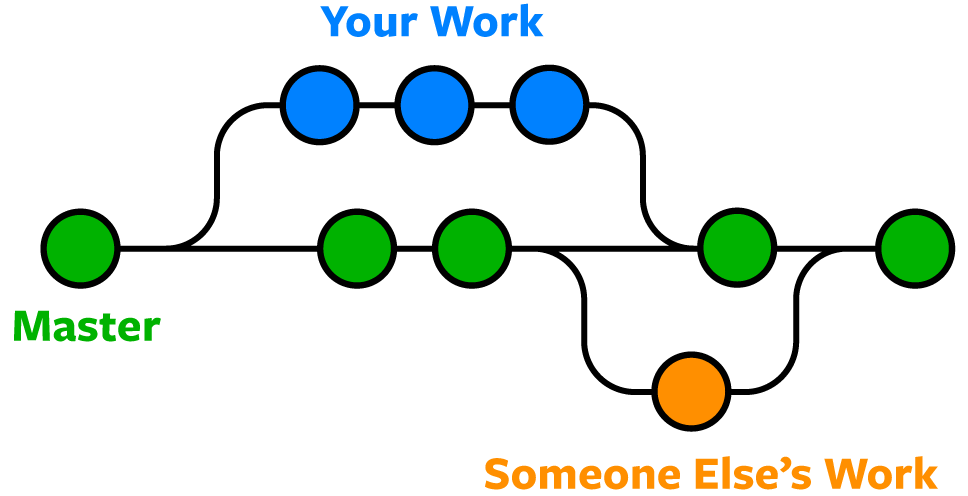
git을 설명할때 자주 나오는 그림중 하나이다.
Master라는 저장소가 있고
그 저장소에서 복사해온 파일을 내가 수정하면서
다른 사용가자 또 Master라는 저장소에서 파일을 복사해
똑같은 파일을 서로 다르게 작업한다.
서로 다르게 완성된 결과물을 Master에 편입시켜
하나의 파일로 만드는 과정을 그린 그림이다.
이렇게 git은 협업에 있어 없어서는 안되는
중요한 프로그램으로 자리잡고 있다.
때문에 git의 사용법을 익히는 것 또한 중요해진 것이다.
git에대한 활용법은 더 배우게되면 더 올리도록 하겠다.
- Commend Line
컴퓨터는 많이 써봤지만 터미널은 많이 안써봤다.
때문에 터미널에서 사용하는 명령어들이 내게는 너무 생소한 것들이었다.
아래에는 터미널에서 자주 사용하는 명령어들을 적어보았다.
파일 보기
ls
List의 약자로 디렉토리 내에 어떤 파일들이 존재하는지 보여준다
여기서 .파일명(또는 폴더명)은 숨겨진 파일이라는 뜻이다.
ls -al을 작성하면 파일들의 상세 정보를 확인할 수 있다.
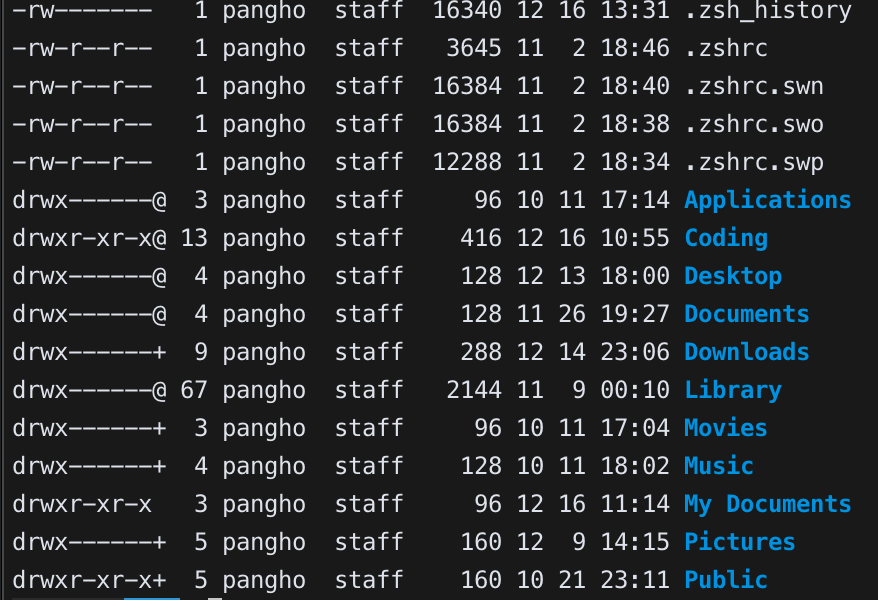
왼쪽부터 차례대로
- 접근 권한(읽기/쓰기/실행 가능)에 대해 표시한다
- 링크된 파일 갯수
- 소유자
- 소유 그룹
- 파일 크기(B)
- 만든 날짜(월/일)
- 만든 시간
- 파일/디렉토리 이름
이동
cd
디렉토리 이동 커맨드이다 cd Coding이라고 입력하면
Coding폴더로 이동하게 된다.
기호를 사용해 이동하는 방법도 있다.
cd ~
홈 디렉토리로 이동한다
여기소 홈 디렉토리란 현재 사용자의
개인화 파일들이 있는 디렉토리를 말한다.
cd /
루트 디렉토리로 이동한다.
루트 디렉토리는 시스템의 최상위 디렉토리로
파일의 수정, 삭제등에 루트 권한을 요구한다.
가능하면 유저 권한 내에서 해결하는 것이 좋다.
cd .
현재 디렉토리로 이동한다.
현재 디렉토리 이동보단 .을 활용해
디렉토리 지정을 현재 디렉토리로 지정할때 자주 사용한다.
다시말하면 터미널에서 . = 현재 디렉토리라는 의미이다.
cd ..
부모 디렉토리로 이동한다.
위와 같이 .. = 부모 디렉토리라는 의미이다.
한번에 여러 폴더를 이동하는 것도 가능하다.
cd Coding/practice를 입력하면 한번에
Coding 내에 practice라는 폴더로 이동할 수 있다.
cd ~/Library를 입력하면
cd Coding/practice에서 cd ~/Library로
바로 이동할 수도 있다.
My Documents같이 폴더명에 띄어쓰기가 존재한다면
cd My\ Documents이런식으로 역슬레시를 사용해
입력하면 된다.
그 외에도 탭키를 누르면 자동완성이 되기 때문에
이를 활용하면 입력 시간을 줄일 수 있다.
현재 내가 이동한 디렉토리를 확인하는 방법은
pwd
위 명령어를 입력하면 현재 내가 이동한 디렉토리를
확인할 수 있다.
주요 명령어
touch [file_name]
빈 파일 생성 (확장자까지 작성해야 한다 ex_ banana.txt)
mkdir [dir_name]
디렉토리 생성
cat [file_name]
텍스트 형태의 파일 확인 (텍스트 편집기(메모장) 없이 확인 가능)
mv [file_or_dir] [target_dir]
파일 및 디렉토리 옮기기
cp [file] [target_dir],cp -r [folder]
복사
삭제
rm [file_name],rm - r [dir_name]
파일이나 디렉토리등 삭제할때 사용한다
사용시 경고창이 뜨지 않고, 휴지통에 들어가지 않고
바로 완전 삭제되버리기 때문에 사용할 때 주의해야 한다.
다음 명령어는 절대 따라하지 않도록 한다
sudo rm -rf /
root 디렉토리의 모든 폴더를 삭제한다
시스템 폴더를 삭제하는것이다!
여기서 사용한 sudo는 뭘까?
관리자 권한으로 실행
sudo
Super User do
슈퍼 유저가 한다, 관리자 권한으로 읽으며
새로운 프로그램 설치 시 자주 사용한다
새로운 프로그램은 대부분 패키지 매니저를 통해
설치하는 것이 보편적이다
이때 sudo 커맨드를 사용해 설치하며
설치 시 비밀번호를 요구한다.
이런 인증 절차는 한번만 인증하면 그 이후는 생략된다.
권한 문제가 발생했을 때 자주 사용하지만,
위에서도 언급했듯 가능하면
유저 권한으로 해결할 수 있는 것이 좋다.
파일 소유권 변경
chown
파일의 소유권을 이전하는 방법이다.
root권한이라 수정이 안될 경우 사용자로 소유권을 이전하는 것도
권한 문제를 해결하는 방법이다.
chown owner:group file
이렇게 입력하며 owner에 이전할 소유자 이름을 적고
group에 소유그룹을, file에 파일명을 입력하면 된다.
그 외에 자주 사용하는 명령어
open
맥OS 기준, 현재 폴더를 Finder에서 본다
code
현재 폴더를 VS Code 에디터로 연다
(따로 설정이 필요하다) Visual Studio Code on macOS
